全国统一电力市场交易平台移动客户端用户手册.docx
《全国统一电力市场交易平台移动客户端用户手册.docx》由会员分享,可在线阅读,更多相关《全国统一电力市场交易平台移动客户端用户手册.docx(103页珍藏版)》请在冰豆网上搜索。
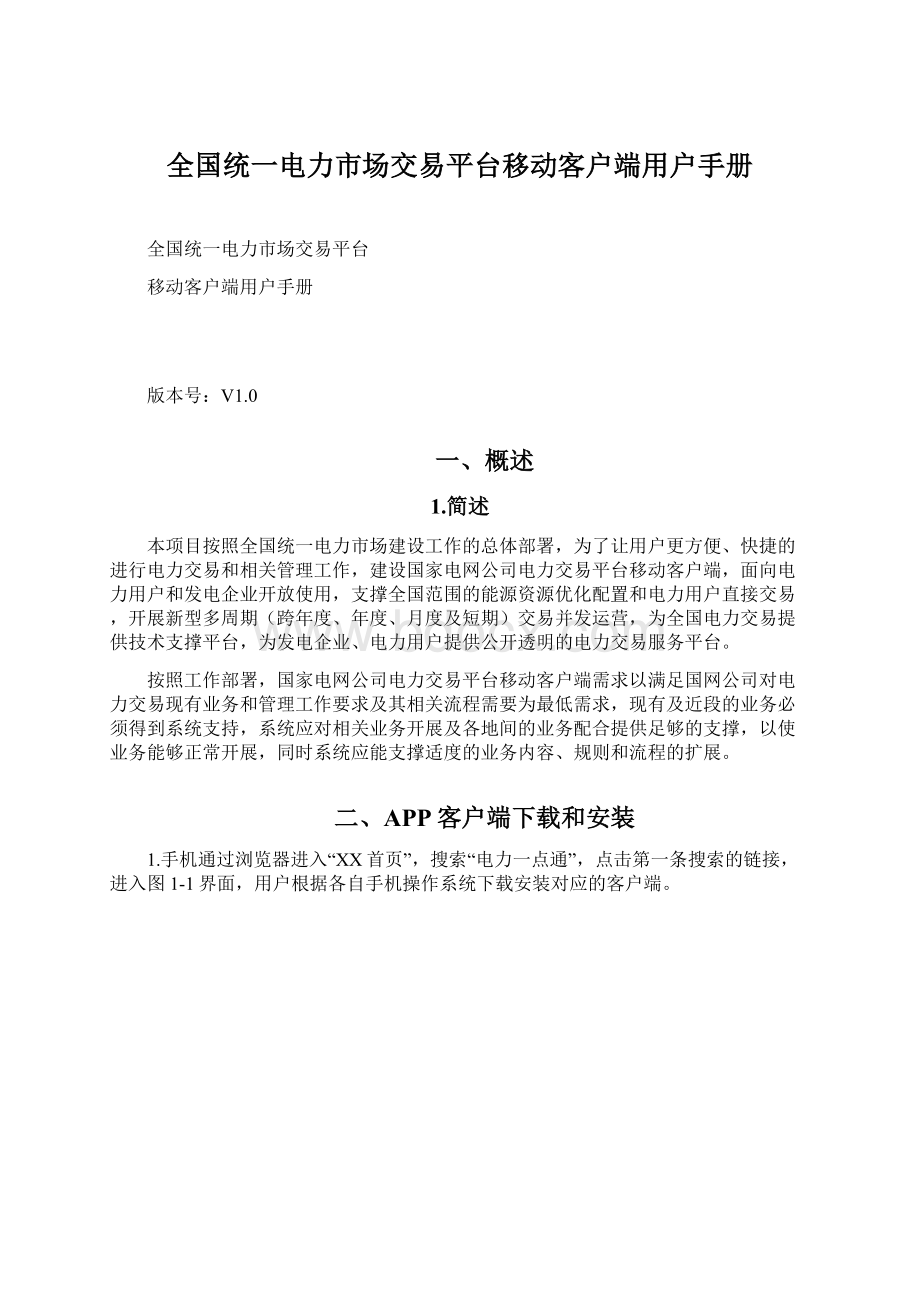
全国统一电力市场交易平台移动客户端用户手册
全国统一电力市场交易平台
移动客户端用户手册
版本号:
V1.0
一、概述
1.简述
本项目按照全国统一电力市场建设工作的总体部署,为了让用户更方便、快捷的进行电力交易和相关管理工作,建设国家电网公司电力交易平台移动客户端,面向电力用户和发电企业开放使用,支撑全国范围的能源资源优化配置和电力用户直接交易,开展新型多周期(跨年度、年度、月度及短期)交易并发运营,为全国电力交易提供技术支撑平台,为发电企业、电力用户提供公开透明的电力交易服务平台。
按照工作部署,国家电网公司电力交易平台移动客户端需求以满足国网公司对电力交易现有业务和管理工作要求及其相关流程需要为最低需求,现有及近段的业务必须得到系统支持,系统应对相关业务开展及各地间的业务配合提供足够的支撑,以使业务能够正常开展,同时系统应能支撑适度的业务内容、规则和流程的扩展。
二、APP客户端下载和安装
1.手机通过浏览器进入“XX首页”,搜索“电力一点通”,点击第一条搜索的链接,进入图1-1界面,用户根据各自手机操作系统下载安装对应的客户端。
图1-1
2.客户端安装完成后,点击“电力一点通”程序进入首页,如图2-1;点击“更多”,进入2-2界面;
图2-1
图2-2
3.在图2-2界面中点击“应用商店”进入图3-1界面,点击“sx电力市场交易”进行安装。
安装完成后,进入2-2界面点击“SX电力市场交易”应用程序,即可进入电力交易平台首页。
图3-1
三、首页
1、功能介绍
首页主要为登录入口,可设置常用功能按钮,如机组信息、准入用户、我的合同、交易结果、申报数据等,并通过自动刷新和推送机制展示市场资讯、最新动态和政策法规的最新相关文档。
主要实现的功能如下:
1.提示用户登陆,如在用户点击常用功能模块时,直接跳转到登陆页面,登录后方可查询如交易结果、历史合同等信息。
2.登陆用户可自定义常用功能按钮,通过更多按钮实现可勾选最多7个常用功能按钮到首页,方便用户操作。
3.自动展示市场资讯、最新动态和政策法规的文章标题,可查看文章详细内容。
界面默认展示如图1-1所示:
图1-1
2、登录
未登陆用户点击账户按钮或点击常用功能按钮,跳转到登录界面如图2-1所示:
图2-1
输入正确账户信息登录,点击【登录】,登录成功后返回到首页界面,界面布局显示为自定义布局样式。
3)自定义常用功能按钮
默认显示7个常用功能模块为交易公告、申报数据、交易结果、执行追踪、统计信息、政策法规、常见问题。
点击常用功能按钮进入相应界面,业务流程参照【基本信息】和【我的】中相应模块说明。
如图3-1所示
图3-1
点击【更多】进入编辑常用功能模块界面,如图1-4所示,可自定义添加【基本信息】和【我的】中子模块到首页中显示。
最大可勾选7个模块,勾选完成后点击【保存】,提示“保存成功”。
如图3-2所示
图3-2
4)咨询展示
【功能描述】默认显示最新的市场资讯、最新动态和政策法规的文章,点击文章标题后进入文章详细内容界面。
如图4-1所示
图4-1
四、系统设置
1、修改登录密码
进入登录状态,点击首页右上角系统设置,弹出系统设置页面,如图1-1所示
图1-1
点击修改登录密码,弹出修改当前密码页面框,在当前页面输入数据可修改密码,如图1-2所示
图1-2
2、切换用户
点击切换用户,弹出选择账号页面,在选择账号页面可选定账号来登录切换当前用户,如图2-1所示
图2-1
3、推荐朋友
点击推荐朋友,弹出推荐链接,可点击链接推荐朋友,分享到“微信”,“新浪微博”,“朋友圈”,如图3-1所示
图3-1
4、清除缓存
点击清除缓存,可直接清除当前内存缓存,如图4-1,4-2所示
图4-1
图4-2
五、政策咨询
1、最新动态
【功能描述】展示最新动态。
点击文章标题进入文章详细内容页面,点击文章附件可下载到本地。
如图1-1,1-2所示
图1-1
图1-2
2、公示公告
【功能描述】展示公告公示。
点击文章标题进入文章详细内容页面,点击文章附件可下载到本地。
如图2-1,2-2所示
图2-1
图2-1
3、信息发布
【功能描述】按年查询交易年报。
点击文章标题进入文章详细内容页面,点击文章附件可下载到本地。
如图3-1,3-2所示
图3-1
图3-2
4、行业咨询
【功能描述】展示行业资讯。
点击文章标题进入文章详细内容页面,点击文章附件可下载到本地。
如图4-1,4-2所示
图4-1
图4-2
5、市场咨询
【功能描述】展示市场资讯。
点击文章标题进入文章详细内容页面,点击文章附件可下载到本地。
如图5-1,5-2所示
图5-1
图5-2
6、市场服务
【功能描述】展示市场服务。
点击文章标题进入文章详细内容页面,点击文章附件可下载到本地,如图6-1,6-2所示
图6-1
图6-2
7、政策法规
【功能描述】展示市场服务。
点击文章标题进入文章详细内容页面,点击文章附件可下载到本地。
如图7-1,7-2所示
图7-1
图7-2
8、常见问题
【功能描述】展示常见问题。
点击文章标题进入文章详细内容页面,点击文章附件可下载到本地。
如图8-1,8-2所示
图8-1
图8-2
六、基本信息
“基本信息”是属于首页功能管理的“自定义”功能,用户可根据自己偏爱点击首页“更多”按钮,在功能管理页面编辑基本信息,页面如下图1-1,1-2所示
图1-1
图1-2
1、市场成员
1)查看市场成员页面信息
点击市场成员,页面显示,如下图1.1所示
图1-1
2)查看市场成员公司基本信息
点击市场成员,选择公司名称查看基本信息,如图2.1所示
图2-1
3)查看企业附件信息
点击市场成员,选择公司名称查看基本信息,点击查看附件选择查看,如图3-1所示。
图3-1所示
点击电集团股权信息查看,如图3-2所示。
图3-2
4)变更市场成员企业信息
点击市场成员,选择公司名称查看基本信息,点击变更,如图4-1所示。
图4-1
在变更公司信息页面,选择需要变更的信息点击保存即可成功保存,点击取消则
弹出提示确定则取消当前操作,如图4-2所示。
图4-2
2、机组信息
1)、查看机组基本信息
点击机组信息,显示机组信息名称,可拖动屏幕上下刷新,选择机组信息名称点击查看,如图1-1所示。
图1-1
2)查看机组信息附件
点击查看附件,如图2-1所示。
图2-1所示
附件页面,如图2-2所示。
图2-2
3)附件信息可手动选择,删除、上传、下载
点击查看附件,选择附件信息,点击删除则弹出删除提示,如图3-1所示
图3-1
点击查看附件,选择附件信息,点击上传则弹出上传页面,点击附件类型则显示附件类型下拉列表,选择文件上传则弹出上传窗口提示,如图3-1、3-2所示
图3-1
图3-2
点击查看附件,选择附件信息,点击下载,如图3-3所示
图3-3
4)变更机组信息基本信息
点击机组信息,选择机组信息名称查看基本信息,点击变更,如图4-1所示。
图4-1
在变更页面选择需变更的信息,点击下拉列表按钮,则显示下拉列表类型,点击文本框可变更文本框信息,点击保存则弹出成功保存,如图4-2所示
点击提交审批,显示人员信息,如图4-3所示
点击取消变更,则取消当前变更操作,如图4-4所示
图4-2
图4-3
图4-4
3、联系人
1)查看联系人信息
点击联系人,查看联系人基本信息,可拖动当前页面上下刷新,如图1-1所示
图1-1
4、市场成员历史信息
1)查看市场成员历史变更记录
点击市场成员历史信息,可拖动当前页面上下刷新,点击所有日志,则显示下拉列表,选择市场成员历史信息名称点击查看,如图1-1、1-2所示
图1-1
图1-2
5、准用用户
1)查看准入用户基本信息
点击准入用户,查看联系人信息,可拖动当前页面上下刷新,如图1-1所示
图1-1
6、机组历史信息
1)查看机组历史信息基本信息
点击机组历史信息,点击下拉列表名称“所有机组”则显示下拉列表类型,可拖动当前页面上下刷新,选择机组信息查看基本信息,如图1-1、1-2所示
图1-1
图1-2
2)查看机组信息附件
点击机组历史信息,点击下拉列表名称“所有机组”则显示下拉列表类型,选择机组信息查看基本信息,点击查看附件,如图2-1,2-2,2-3所示
图2-1
图2-2
7、统计信息
1)查看统计
点击统计信息,可分别以饼状图、柱状图、折现图、来区别查看,直调装机占比,装机分类情况,总装机曲线,如图1-1所示
图1-1
选择可独立查看直调装机占比详细信息,如图1-2所示
图1-2
8、用电单元
1)查看用电单元详细信息
点击用电单元,选定用电单元公司名称,点击查看用电单元详细信息,如图1-1、1-2所示
图1-1
图1-2
9、用电单元历史信息
1)查看用电单元历史信息
点击用电单元历史信息,点击“所有用电单元”下拉列表名称,显示下拉列表类型,拖动当前页面上下可刷新页面信息,如图1-1、1-2所示
图1-1
图1-2
2)查看用电单元变更信息
选择用电单元历史信息名称,点击查看变更信息,如图2-1所示
图2-1
七、我的
“我的”是属于首页功能管理的“自定义”功能,用户可根据自己偏爱点击首页“更多”按钮,在功能管理页面编辑基本信息,页面如下图1-1,1-2所示
图1-1
图1-2
1、我的交易
1)交易公告
点击交易公告信息,可选择下拉列表交易类型、交易日期,筛选交易公告信息,拖动当前页面信息可以上下刷新页面信息,如下图1-1,1-2所示
图1-1
图1-2
选择交易公告查看交易公告信息,如下图1.-3所示
图1-3
2)申报数据(由于考虑信息安全,交易数据手机端申报暂不开放,只能查看)
点击申报数据信息,可选择下拉列表交易类型、交易日期,筛选申报数据信息,拖动当前页面信息可以上下刷新页面信息,如图2-1,2-2所示
图2-1
图2-2
选择申报数据名称信息查看申报数据基本信息,如下图2-3所示
图2-3所示
3)交易结果
点击交易结果信息,可选择下拉列表交易类型、交易日期,筛选交易结果信息,拖动当前页面信息可以上下刷新页面信息,如图3-1,3-2所示
图3-1
图3-2
选择交易结果名称信息查看交易结果基本信息,如图3-3所示
图3-3
2、我的合同
1)当前合同
点击当前合同信息,可选择下拉列表名称年月类型、月历日期,筛选当前合同信息,拖动当前页面信息可以上下刷新页面信息,如图1-1,1-2所示
图1-1
图1-2
选择当前合同名称信息查看合同详细信息,点击“合同标签”可显示该标签页面信息,如图1-3,1-4所示
图1-3
图1-4
2)历史合同
点击历史合同信息,可选择下拉列表日期类型、月历日期,筛选历史合同信息,拖动当前页面信息可以上下刷新页面信息,如图2-1,2-2所示
图2-1
图2-2
选择历史合同名称信息查看合同详细信息,点击“合同标签”可显示该标签页面信息,如图2-3,2-4所示
图2-3
图2